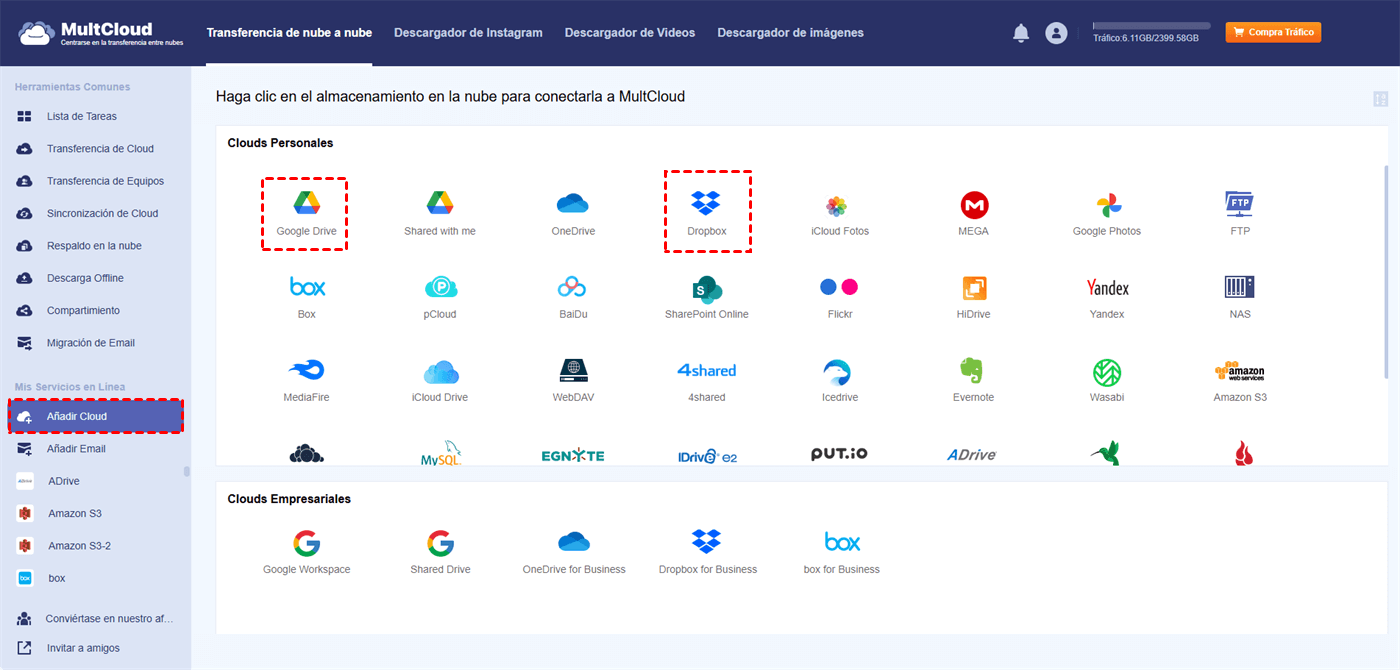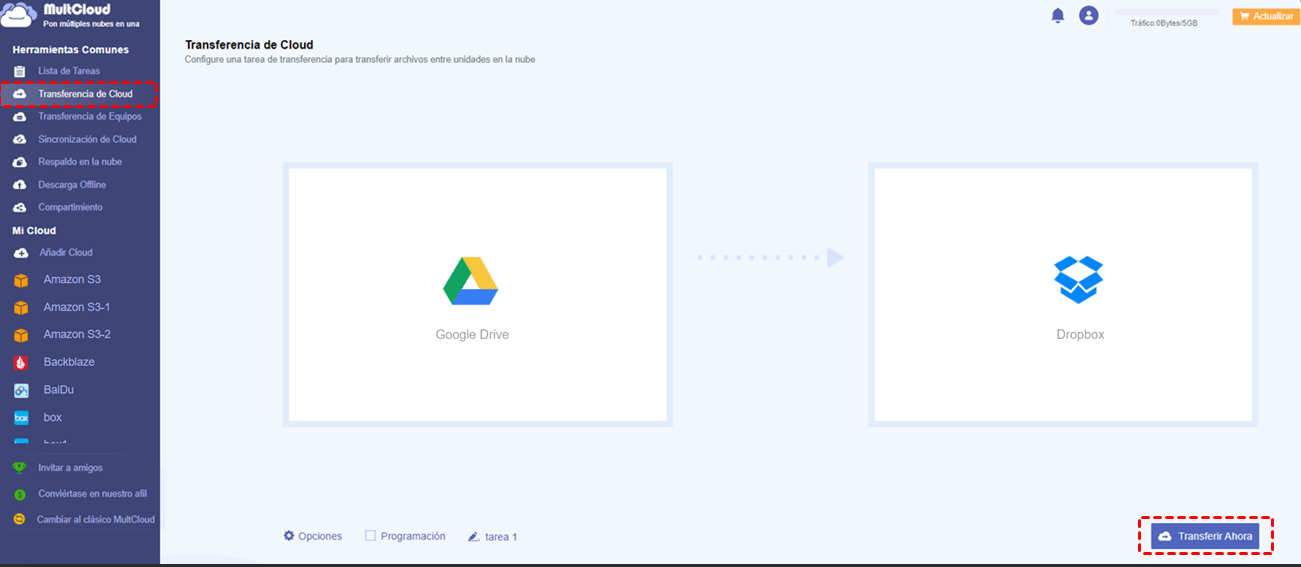¿Se puede transferir de una nube a otra?
"Estoy planeando cancelar mi almacenamiento en la nube de Amazon. Quiero mover todas las fotos a Google Fotos. ¿Hay algún servicio para hacer el trabajo? No puedo descargar desde Amazon Cloud a dispositivos locales, porque tengo 3TB de datos en Amazon Cloud y eso me llevaría 4 meses hacer una copia de seguridad en el disco duro". – Una publicación de Reddit.
Debido a la conveniencia, los servicios de almacenamiento en la nube se han vuelto cada vez más populares y han atraído una gran popularidad en todo el mundo. A más y más personas les gusta almacenar sus datos como fotos, videos, archivos de audio, documentos, etc. en nubes. De esta manera, los usuarios pueden acceder a esos datos en cualquier lugar y en cualquier momento. Hay muchas unidades de nube diferentes en el mercado, y ninguna unidad de nube puede satisfacer todas las necesidades de los usuarios. Como resultado, es común que las personas se registren en diferentes nubes y las usen al mismo tiempo.
Para administrar y categorizar mejor los diferentes datos en diferentes nubes, algunos usuarios se enfrentan a la misma situación que la persona que creó esa pregunta en Reddit. Entonces, ¿se puede transferir de nube a nube directamente? ¿Es posible transferir archivos entre almacenamiento en la nube? ¡La respuesta es absolutamente SÍ! En esta publicación, le mostraremos cómo transferir datos de una nube a otra de 2 maneras fáciles.
¿Por qué transferir de una nube a otra?
Antes de pasar a los métodos de transferencia de nube a nube, puede consultar el siguiente contenido para conocer los beneficios que puede obtener al migrar archivos de una nube a otra.
- Protección de datos. Aunque la mayoría de los servicios en la nube adoptan cifrado de vanguardia y tecnología profesional para evitar que sus datos sufran ataques de hackers e intrusiones de virus, aún no es seguro guardar datos en un solo lugar. Por ejemplo, el problema de "Google Fotos perdió fotos" a veces todavía ocurre.
- Mejor gestión. Puede volverte loco si almacenas una gran cantidad de datos en nubes sin ninguna clasificación, dado que se generan muchos datos en la vida diaria de las personas. Para administrar sus nubes y datos de manera más organizada, transferir ciertos archivos a cada nube es una buena manera de ayudarlo a clasificar los datos. Por ejemplo, puede mover todas las fotos a Google Fotos/Flickr.
De todos modos, es beneficioso migrar archivos y datos de una nube a otra. Después de la transferencia, también puede navegar y acceder a lo que necesita en diferentes nubes de inmediato. Ahora, aprenda cómo transferir archivos de un almacenamiento en la nube a otro en 2 métodos sencillos en la siguiente parte.
Manera automática de transferir de una nube a otra
Si tiene muchos archivos, ¿cómo transferir archivos de una nube a otra de manera fácil y rápida? ¿Existe algún servicio especializado en migrar archivos entre nubes? Afortunadamente, con el desarrollo de los servicios de almacenamiento en la nube, surge el administrador de archivos en la nube. Literalmente, administrador de archivos en la nube significa la herramienta técnica que puede ayudar a los usuarios a administrar y transferir archivos entre servicios en la nube de manera sencilla.
Entre muchos administradores de archivos en la nube profesionales en el mercado, MultCloud se destaca. Es un administrador de almacenamiento en la nube múltiple gratuito que admite muchas unidades en la nube como iCloud Drive, iCloud Photos, Google Drive, Google Photos, Dropbox, MEGA, Flickr, pCloud, MediaFire, Amazon S3, Backblaze, hubiC, ADrive, etc. en un solo lugar. Aquí, puede cargar archivos a OneDrive, compartir documentos en Dropbox, eliminar imágenes, mover archivos, cambiar el nombre de carpetas, así como descargar videos de Google Drive.
Hay algunos beneficios detallados:
- Transferir datos entre nubes sin descargar. MultCloud permite a los usuarios migrar archivos de una nube a otra de manera fácil y sin esfuerzo, ya que no necesita que los usuarios descarguen y carguen archivos manualmente.
- Transferencia fuera de línea entre nubes. MultCloud depende del tráfico de datos para mover datos entre servicios en la nube. Por lo tanto, incluso si Internet se interrumpe, MultCloud puede migrar archivos entre nubes en segundo plano siempre que la tarea comience.
- Transferencia automática entre nubes. Los usuarios pueden migrar archivos de una nube a otra automáticamente. Tienen 4 opciones, como ejecutar a una hora regular, diariamente, semanalmente o mensualmente.
Entonces, ¿cómo transfiero datos de un almacenamiento en la nube a otro a través de MultCloud? Ahora, puede consultar la siguiente guía. Tomaremos como ejemplo cómo transferir de Google Drive a Dropbox.
Paso 1: Regístrese en MultCloud con su correo electrónico. Alternativamente, puede iniciar sesión directamente con su cuenta de Google o Facebook.
Paso 2: Vaya a "Agregar nube" en el lado izquierdo. Aquí, puede ver los 32 servicios en la nube que ofrece MultCloud. Luego, puede agregar las unidades en la nube que usa (agregando Google Drive y Dropbox aquí).
Paso 3: En la parte superior izquierda, se muestran claramente 3 funciones avanzadas. Para transferir archivos de una nube a otra, puede dirigirse a "Transferencia de Cloud" y elegir Google Drive como directorio de origen y Dropbox como directorio de destino. Luego, haga clic en "Transferir Ahora" para iniciar esta tarea.
Si desea realizar tareas de transferencia automática, puede tocar la pestaña "Programación". Luego, tendrá 4 operaciones para elegir, incluida la migración a una hora regulada, diaria, semanal o mensual. Una vez que lo configure, los archivos se pueden migrar automáticamente. De todos modos, MultCloud le ayuda a transferir archivos entre almacenamiento en la nube de forma gratuita. Por lo tanto, le resultará fácil transferir Google Fotos a iCloud automáticamente. Además de transferir archivos entre nubes, MultCloud también le ofrece funciones como Sincronización de Cloud.
Si desea sincronizar carpetas de una nube a otra, la función Sincronización de Cloud puede completar la tarea de manera perfecta. Hay 9 modos de sincronización inteligentes y prácticos para su información, incluidos Sincronización en tiempo real, Sincronización Mirror, Move Sincronización, Sincronización Acumulativa, etc. Y puede dirigirse a Opciones para ver más modelos de sincronización y seleccionar el que necesita. Por ejemplo, puede realizar la sincronización en tiempo real entre nubes de manera sencilla.
Notas:
- ¿Cuál es la diferencia entre transferencia en la nube y sincronización en la nube entonces? Simplemente, "Transferencia de Cloud" admite la transferencia de archivos y carpetas.
- Mientras que "Sincronización de Cloud" solo admite la sincronización de carpetas. MultCloud se basa en el tráfico de datos para migrar archivos y ofrece 5 GB de tráfico de datos al mes gratis para los usuarios. Si tiene una gran cantidad de datos, o si es un usuario comercial que necesita transferir datos de vez en cuando, puede actualizar su cuenta y convertirse en suscriptor anual, lo que le ofrece tráfico de datos ilimitado durante todo un año.
- Al tocar Opciones, puede disfrutar de funciones adicionales como Eliminar todos los archivos de origen una vez completada la transferencia, Notificación por correo electrónico y Filtrar que pueden ayudarlo a clasificar archivos con una determinada extensión muy rápidamente.
- Además, si tiene la intención de hacer una copia de seguridad de los datos de una nube a otra, la función Respaldo en la nube puede resolverlo sin ningún esfuerzo. Una vez que haga una copia de seguridad de los datos, puede restaurarlos fácil y rápidamente.
Forma manual de transferir de una nube a otra
Si no desea utilizar ningún servicio de terceros, también puede seguir la forma tradicional y común que utiliza la mayoría de la gente. Si solo tiene algunos datos o archivos, el método de descarga y carga puede ser útil. Pero si tiene demasiados archivos, puede llevarle mucho tiempo completar el proceso. Las operaciones son muy simples, y tomemos como ejemplo la transferencia de datos de Google Drive a Dropbox nuevamente.
Paso 1: Puede iniciar sesión en su Google Drive y descargar los archivos a sus dispositivos locales.
Paso 2: Luego, inicie sesión en su cuenta de Dropbox.
Paso 3: Vuelva a cargar los archivos que ha descargado en Dropbox.
Nota: Como se mencionó anteriormente, este método requiere mucho tiempo cuando tiene una gran cantidad de archivos para migrar. Puede decidir seguir este método o no según su situación.
Conclusión
En una palabra, transferir de una nube a otra puede ayudarlo a administrar mejor sus datos. Puede usar directamente un servicio de terceros, MultCloud, para ayudarlo a migrar datos entre nubes con facilidad. Es un servicio basado en la web y no necesita descargar ninguna aplicación en sus dispositivos (y ofrece una extensión de Chrome). O puede utilizar la forma manual si no le importa el proceso problemático.
Si recurre a MultCloud, el mejor servicio gratuito de transferencia de nube a nube, puede disfrutar de otras funciones prácticas, como la función de Descarga Offline. Puede ayudarlo a cargar/descargar archivos desde URL, archivos torrent y enlaces magnéticos directamente a sus nubes. Por ejemplo, si desea descargar archivos torrent directamente a la nube MEGA, esta función puede resolverlo rápidamente.

- Seguro: MultCloud emplea tecnología de cifrado AES de 256 bits para proteger sus archivos de pérdidas.
- Competente: MultCloud es profesional en la transferencia y sincronización de datos entre nubes.
- Organizado: Se pueden administrar bien múltiples unidades en la nube a través de MultCloud.
MultCloud Admite Nubes
-
Google Drive
-
Google Workspace
-
OneDrive
-
OneDrive for Business
-
SharePoint
-
Dropbox
-
Dropbox Business
-
MEGA
-
Google Photos
-
iCloud Photos
-
FTP
-
box
-
box for Business
-
pCloud
-
Baidu
-
Flickr
-
HiDrive
-
Yandex
-
NAS
-
WebDAV
-
MediaFire
-
iCloud Drive
-
WEB.DE
-
Evernote
-
Amazon S3
-
Wasabi
-
ownCloud
-
MySQL
-
Egnyte
-
Putio
-
ADrive
-
SugarSync
-
Backblaze
-
CloudMe
-
MyDrive
-
Cubby
.png)